Brother ScanNCut: Tutorial de combinación de letras

¿Siempre hay algo que hacer para las vacaciones o los días de lluvia?
Play Choice ahora tiene la mejor colección de libros de actividades, con más de 60 páginas de divertidas páginas para colorear y rompecabezas educativos.
Bienvenido al tutorial de Brother ScanNCut sobre cómo unir letras.
En este tutorial de Brother ScanNCut, aprenderá a juntar letras para que sus proyectos se vean más prolijos y profesionales.
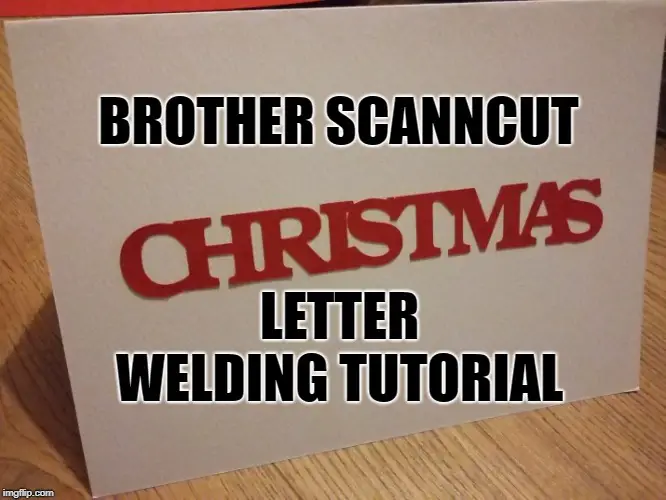
En este artículo estoy usando la máquina Brother ScanNCut. Si no ha visto esta máquina antes, puedes verlo aquí y vea algunas de sus mejores características.
Estoy seguro de que después de ver este increíble tutorial lo harás. rebanadora te preguntarás cómo te las arreglaste sin ScanNCut.
Puede escanear una imagen en la máquina, ya sea una imagen que haya dibujado o una imagen que ya tenga.
Después de escanear, puede hacer que la máquina corte esta imagen en papel, cartón o MDF de su elección.
También puede recortar imágenes ya guardadas en la máquina.
También tiene la capacidad adicional de dibujar en el papel con los bolígrafos incluidos, ya sea una imagen que haya escaneado o uno de los gráficos o letras ya preinstalados en el dispositivo.
Esta máquina ofrece muchas posibilidades y es un gran avance en la vida de un aficionado.
Además de las imágenes ya instaladas, también existe la posibilidad de poner más imágenes en la máquina a través de una memoria USB.
Estos archivos se denominan archivos SVG y hay muchos disponibles en Internet.
Hoy crearemos una palabra seleccionando las letras individuales y luego pegando las letras para que puedan cortarse como una sola pieza para usar en su proyecto.
Esto ahorra tiempo, ya que se corta toda la palabra de una vez y le da a su pieza un aspecto más profesional.
Para este tutorial de pegado de letras estoy usando el Brother ScanNCut CM300, pero también puedes usar el CM350 u otro. rebanadora con una pantalla digital, porque el principio es el mismo.
Tengo las mejores cortadoras electrónicas de 2021 revisadas aquí para usted
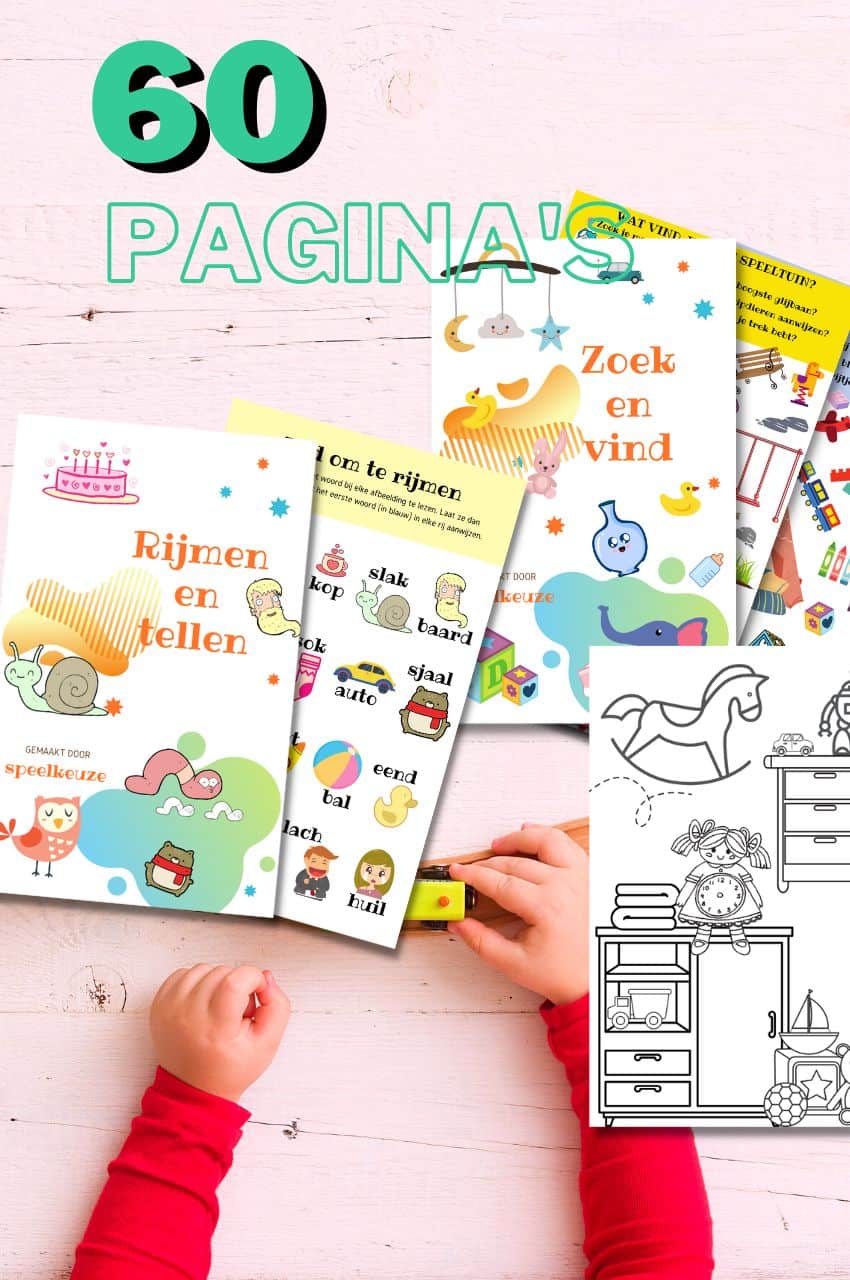
Colección de libros de actividades de niño a niño
Juegos educativos y dibujos para colorear de 3 a 6 años.
A su niño pequeño y preescolar le encantará este libro electrónico, junto con los imprimibles que lo acompañan. Él o ella puede jugar con él en cada etapa de su desarrollo, junto con mamá y papá.
Compra en Bol.comTutorial de fusión de letras, parte 1: Elegir su texto
Así es como procedes:
- Encienda la máquina y presione el botón INICIO a la izquierda con el dedo o el lápiz que vino con su dispositivo. Luego siga las instrucciones en la pantalla para llevar la hoja a la posición inicial.

- Presione la tecla de patrón y elija la tecla 'Aa' para cambiar a una fuente de su elección. Cuando haya encontrado una fuente con la que esté satisfecho, presione SELECCIONAR. Un cuadro de fuente básica es más fácil de probar primero, porque luego tienes que superponer las letras y esto es más fácil de hacer con una fuente como esta.
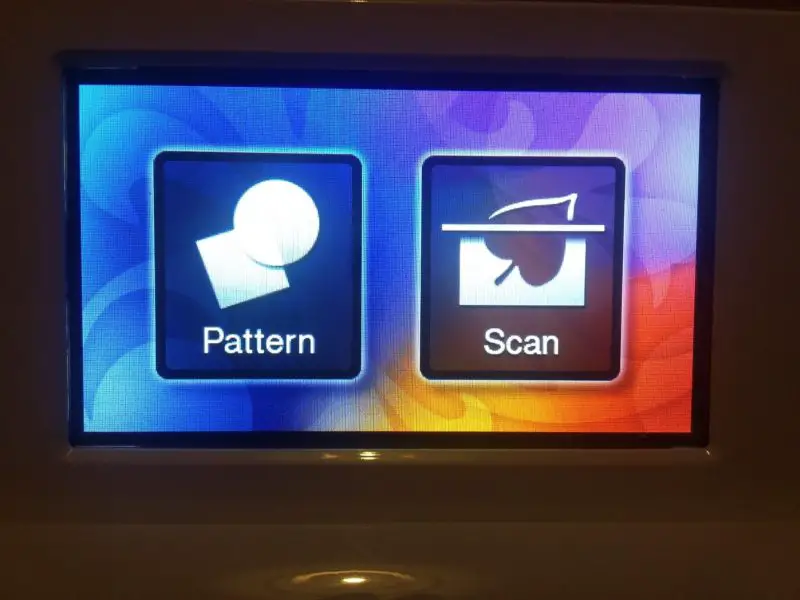
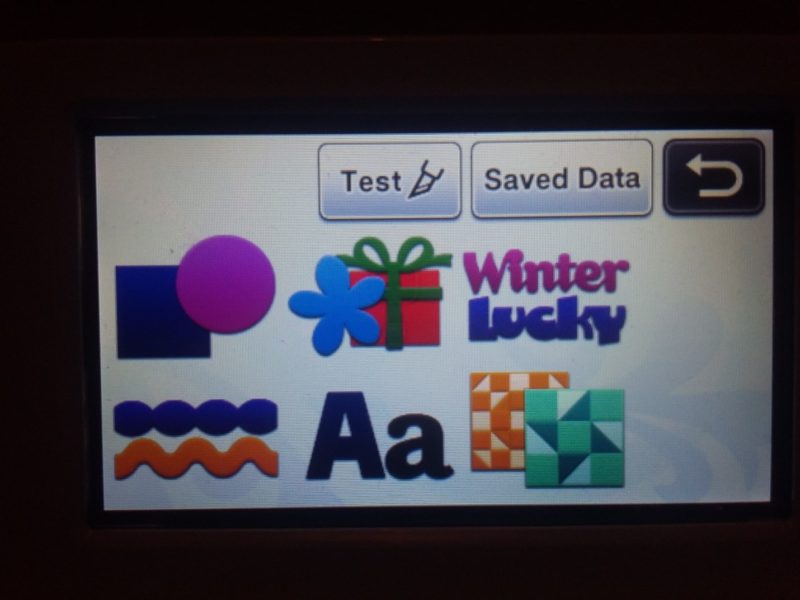
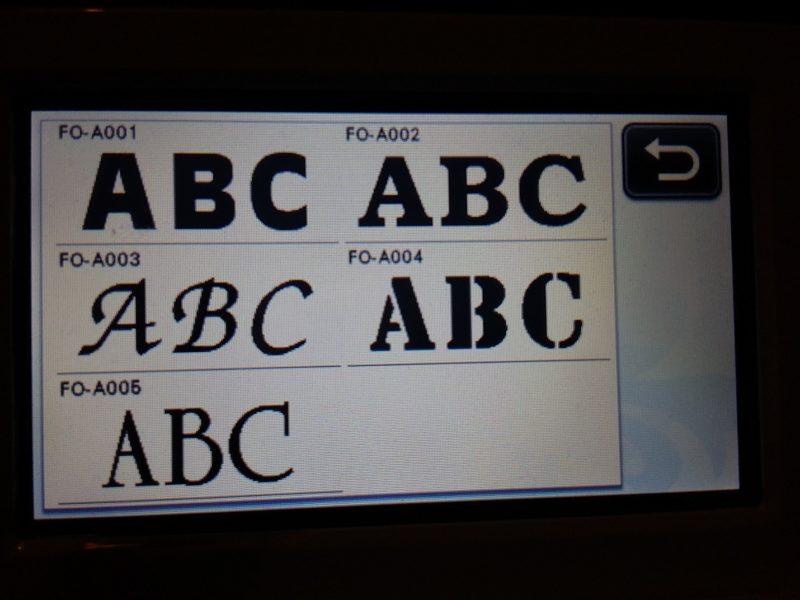
- Para poder pegar / soldar las letras, deben agregarse al tapete una por una. Usaré la palabra 'NAVIDAD' como ejemplo. Para seleccionar su primera letra, en este ejemplo la letra C, presione la letra con su bolígrafo y luego OK. Este es el punto en el que puede ajustar el tamaño de sus letras y, cuando esté satisfecho, presione la tecla ELEGIR.
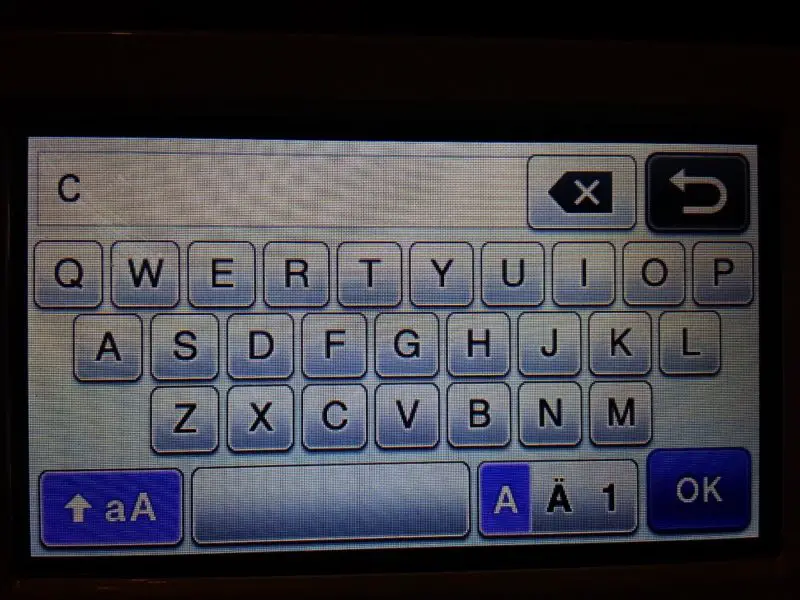
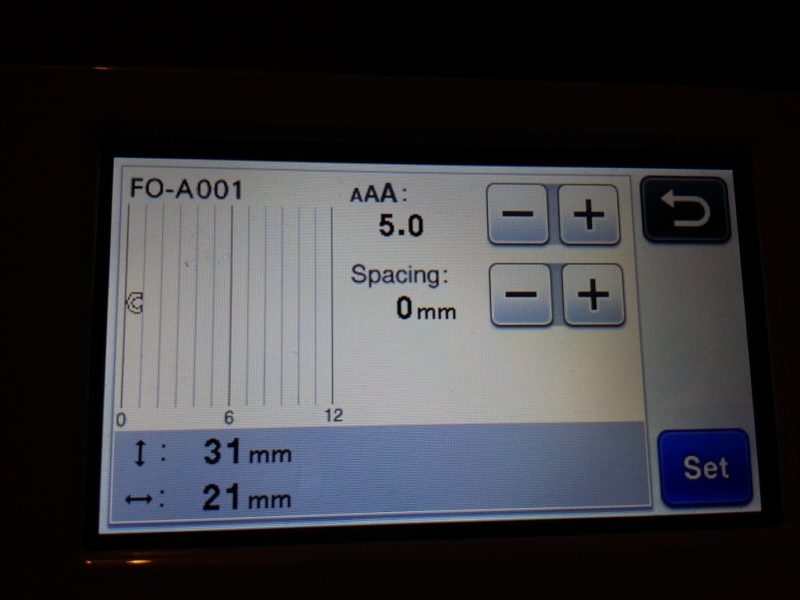

- Para agregar la siguiente letra al tapete, presione el botón AGREGAR en el lado derecho de la pantalla, elija el botón 'Aa', seleccione su fuente y luego la siguiente letra en su palabra. Luego presione OK y SET para agregar esa letra al tapete. Repita hasta que se hayan agregado todas las letras al tapete.
Tutorial de fusión de letras, parte 2: Cortar letras como una imagen
Ahora vamos a unir las letras que agregó al tapete en los pasos anteriores.
Proceda de la siguiente manera:
- Para unir las letras de la palabra 'NAVIDAD', las letras deben superponerse ligeramente. Seleccione el botón ACCEDER A TODAS LAS ÁREAS (botón en la parte superior izquierda de la foto) y aparecerá un cuadrado rojo alrededor de la última letra de la palabra (NAVIDAD). Puedes mover el cuadrado rojo usando las flechas a la derecha de la pantalla. Presione la flecha izquierda hasta que el cuadrado rojo esté alrededor de la segunda letra de la palabra NAVIDAD.
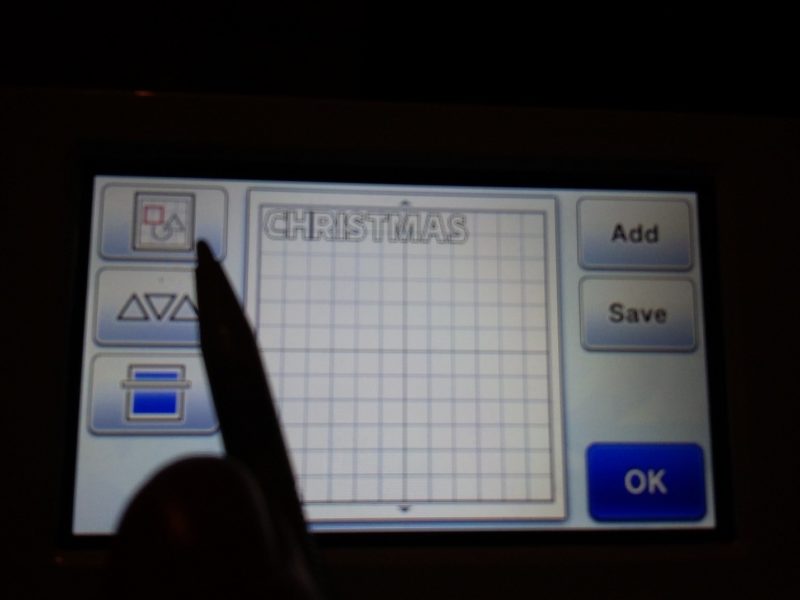

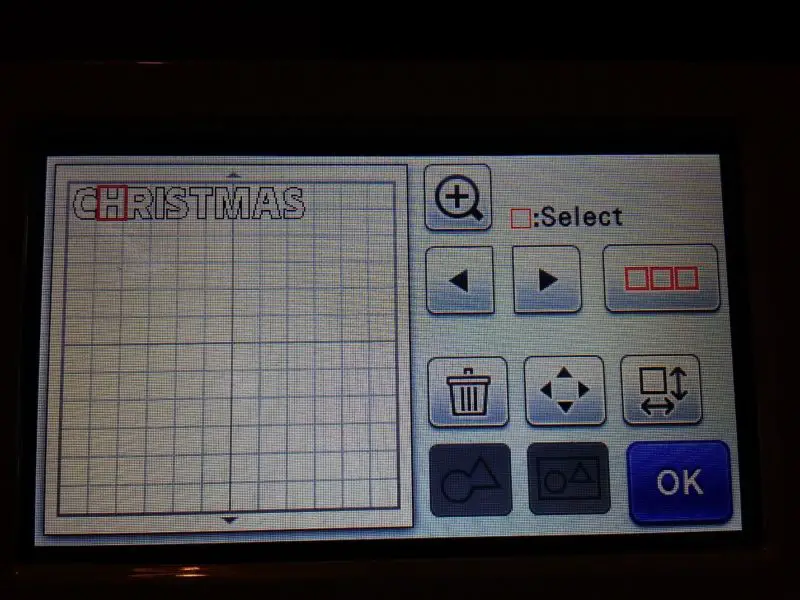
- Presione el botón de cuatro flechas en su cortadora y luego presione la flecha izquierda hasta que la segunda letra se superponga ligeramente a la primera letra. Puede verificar esto usando el botón de ampliación en su pantalla (indicado por el signo más ampliado), presione este botón nuevamente para obtener más detalles. Me gustó mucho trabajar al 400%. Repita estos pasos hasta que todas las letras NAVIDAD se superpongan ligeramente y luego presione OK.
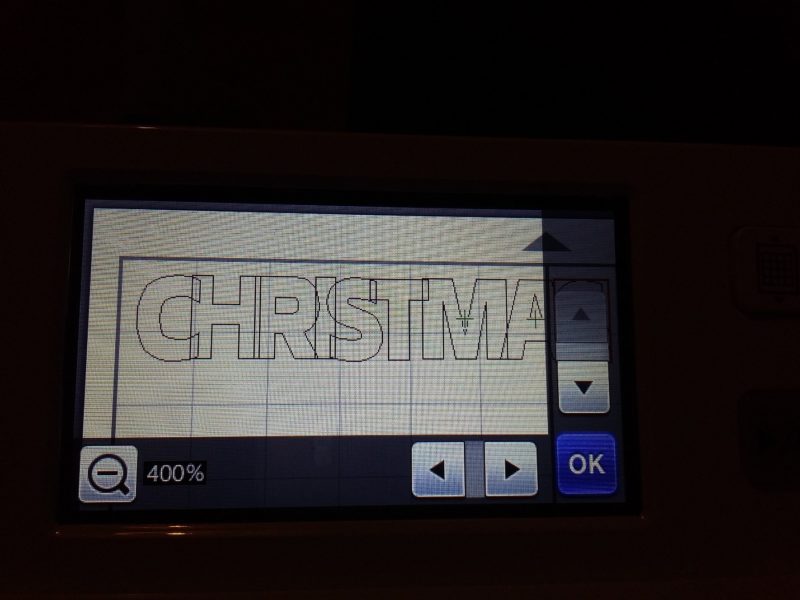
- Seleccione el botón con los tres cuadros rojos, luego toque la imagen del tapete para agrupar la palabra, luego presione OK, seguido del botón 'soldar' (el botón con el círculo y el triángulo fusionados como se muestra en la imagen). Luego presione el botón OK.
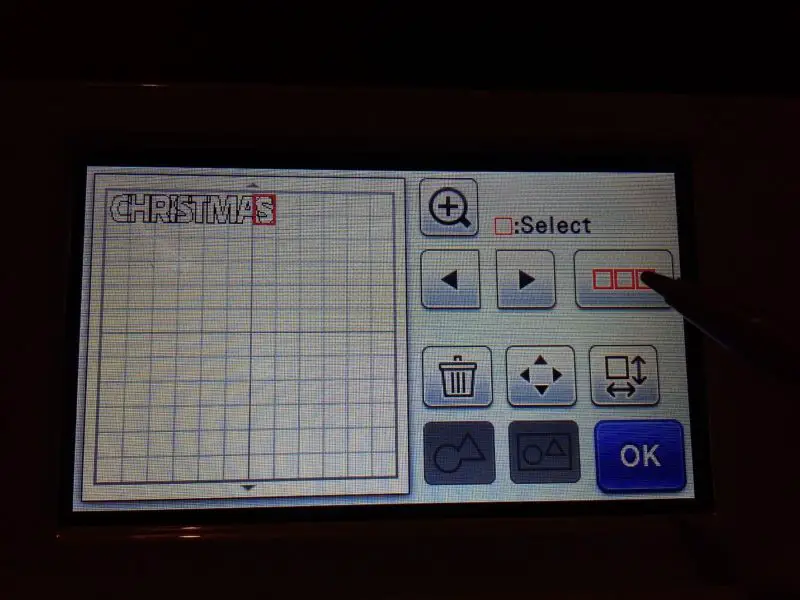
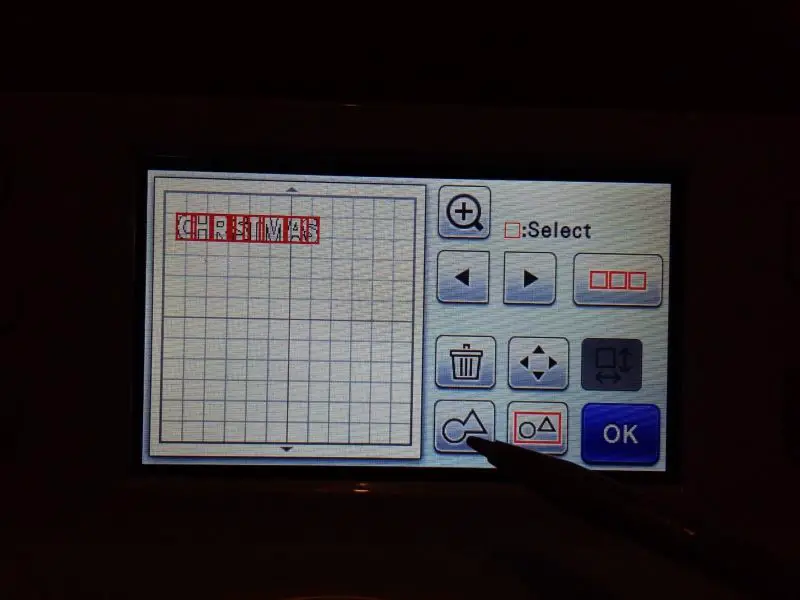
- Ahora es el momento de utilizar el botón de la lupa para comprobar si las letras se superponen correctamente ya que la soldadura será irreversible. Si no está satisfecho, regrese y vuelva a realizar los pasos anteriores. Cuando esté satisfecho con el resultado, elija "Aceptar para soldar".
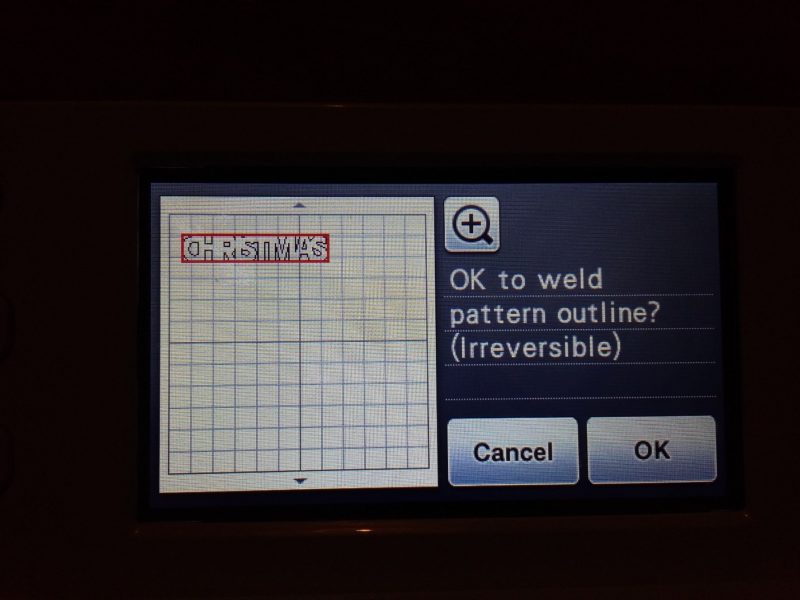
- Todas las letras ahora están soldadas juntas como una imagen. Desde esta pantalla, presione el botón OK y luego el botón CORTAR.
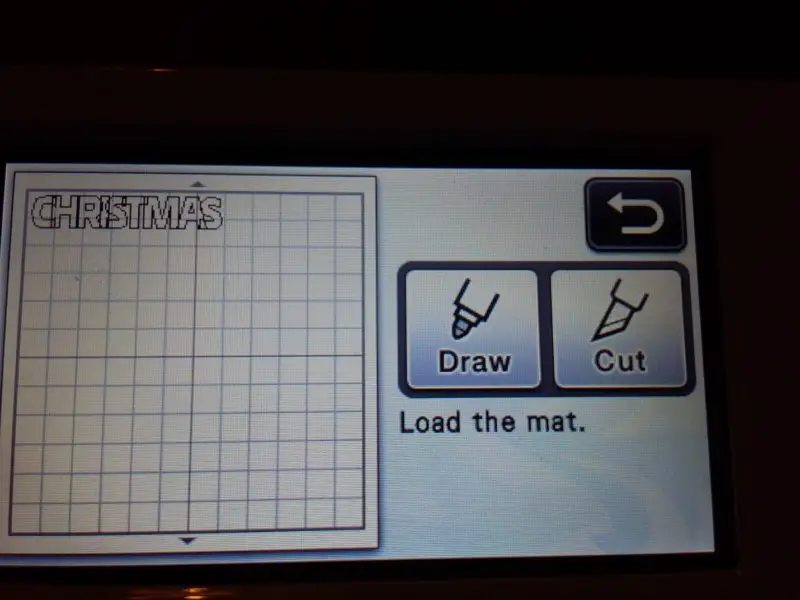
- La máquina cortadora artesanal específica le indicará que cargue el tapete. Coloque el tapete en la máquina y presione el botón del tapete en la parte superior derecha para cargar.
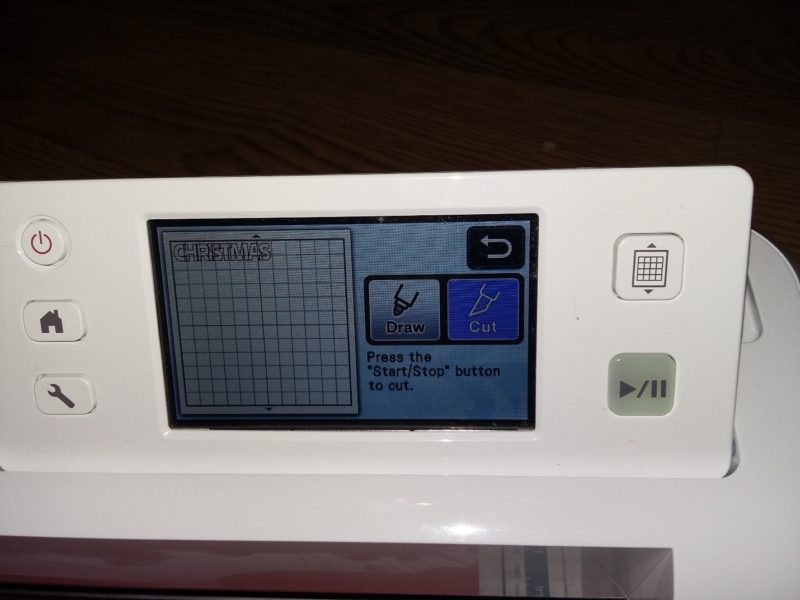
- Luego, la máquina le indicará que presione el botón de inicio / parada para cortar, identificado por el botón iluminado en verde en la parte inferior derecha.
- Una vez que se recorta la imagen, saque el tapete y verifique que la imagen esté completamente recortada. De lo contrario, experimente con la profundidad de corte de acuerdo con las instrucciones que vinieron con su máquina hasta que la palabra se elimine por completo.
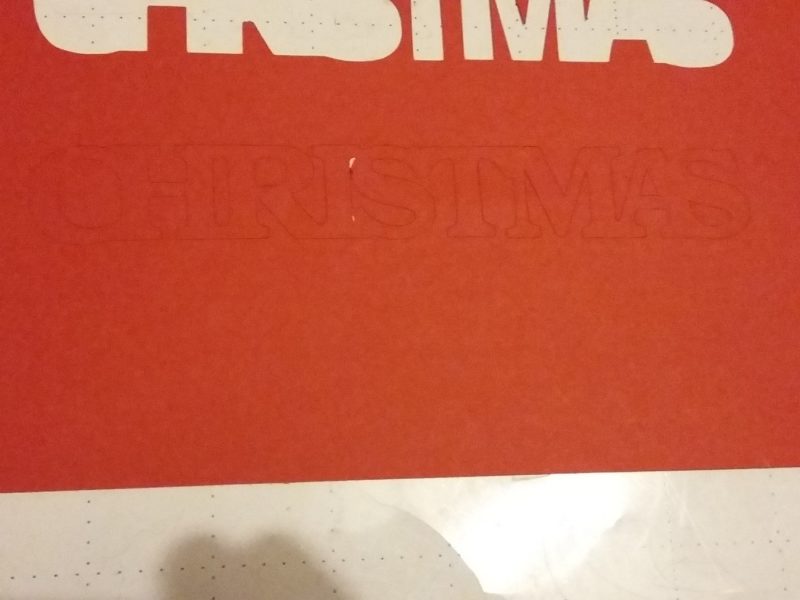
Una vez que domines esta sencilla técnica, te abre un mundo de posibilidades para darle a tus proyectos un aspecto personal y profesional.
Mira lo que hice en unos minutos a continuación:

¡Háganos saber cómo le fue con este tutorial de unión de cartas y envíenos sus proyectos terminados!
Lea también: Ropa infantil para Navidad: ¿qué te pones? Mira nuestros lindos consejos

¿Siempre hay algo que hacer para las vacaciones o los días de lluvia?
Play Choice ahora tiene la mejor colección de libros de actividades, con más de 60 páginas de divertidas páginas para colorear y rompecabezas educativos.
Joost Nusselder, el fundador de Speelkeuze.nl, es un vendedor de contenido, padre y le encanta probar nuevos juguetes. De niño entró en contacto con todo lo relacionado con los juegos cuando su madre inició el Tinnen Soldaat en Ede. Ahora, él y su equipo crean útiles artículos de blog para ayudar a los lectores leales con ideas divertidas para jugar.
